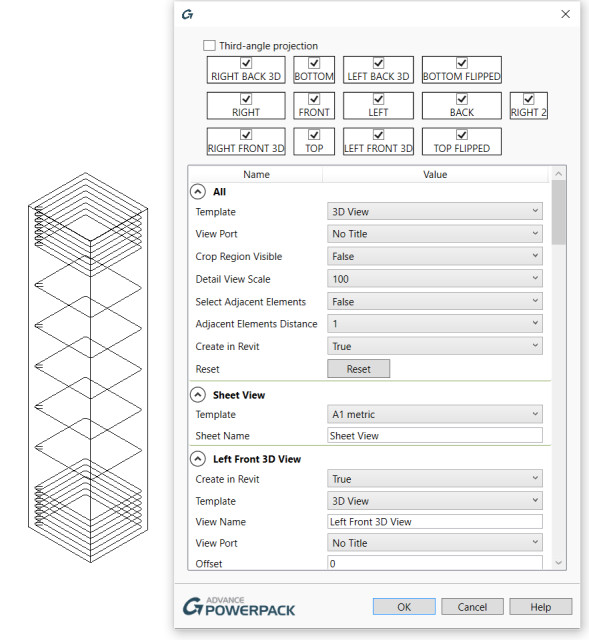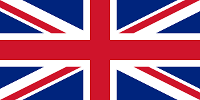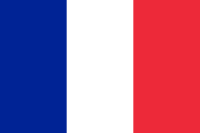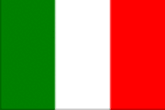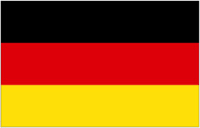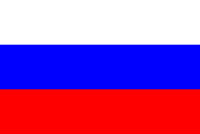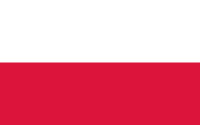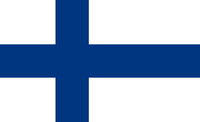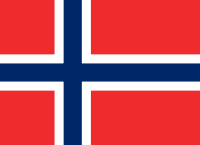Technical Area | Articles
The place to solve all your BIM doubts
Essential toolkit to improve your productivity in Revit
Software - Hardware Project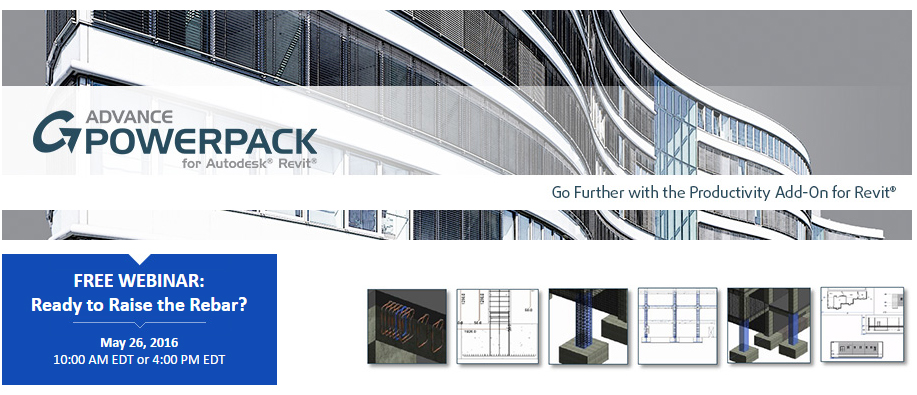
Todo el mundo busca ser mucho más productivo en Revit. En algunas disciplinas de la industria, disponer de ciertas automatizaciones puede ahorrarnos tiempo y esfuerzos, por lo que estar a la última a nivel tecnológico es vital. Ahora, parece que las súplicas de los usuarios de Revit han sido escuchadas con GRAITEC Advance PowerPack, un software que incluye un pack de revolucionarias mejoras y que verá la luz el mes de junio de 2016.
Trabajando con PowerPack para Autodesk Revit
El nuevo pack está equipado con numerosas características y funcionalidades que merece la pena explorar:

GRAITEC PowerPack ribbon
Lo primero que nos llama la atención es la pestaña Ribbon Customization, que permite seleccionar las herramientas que se muestran o no.
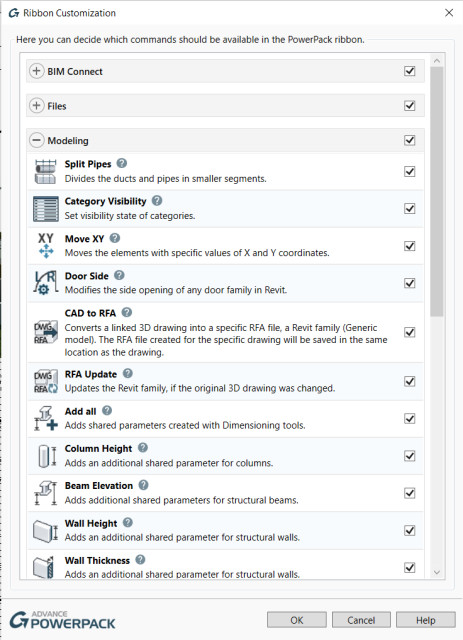
El Ribbon Customization permite modificar las herramientas que se visualizan
El panel de conexión BIM (BIM Connect panel) ofrece varias herramientas para importar, exportar y sincronizar el proyecto con otras utilidades disponibles en GRAITEC. El apartado archivos (Files), permite gestionar varias familias e incluye una herramienta de actualización por lotes.
La primera vez que se activa el Administrador de familias (Family Manager), se lleva a cabo una búsqueda y construcción de un índice para el contenido almacenado en el sistema. Este proceso analizará la información incluida en el PowerPack (normalmente se encuentra en la carpeta Bibliotecas relacionada con los datos de programa de GRAITEC). Existen más de 1.000 familias de archivos de Revit (RFA) en la biblioteca, lo cual supone una oferta bastante generosa.
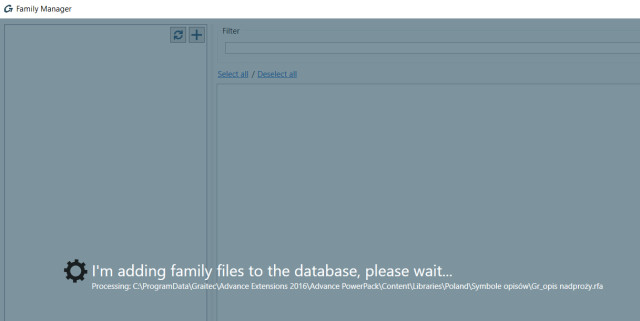
El primer paso es indexar a partir del Famili Manager
El gestor de familias (Family Manager) permite cargar múltiples familias de varias bibliotecas a la vez o por ciertos tipos específicos. A través de la opción de filtro (Filter), se puede buscar en una biblioteca entera las familias que comparten los mismos criterios. Además, en el panel de archivos, existe un exportador de la familia que puede parecer idéntico al que ya existe en Revit, pero si nos fijamos detenidamente, descubrimos que esta nueva característica permite seleccionar qué tipo de familia exportar e incluso su tipo.
Mucho más interesante es el gestor de marcas de agua (Watermark Manager). Esta herramienta permite escanear archivos RFA para una marca de agua especial y agrega uno en caso de no encontrar ninguno. Nos encontramos delante de lo que es, quizás, una de las propiedades más singulares del software.
La cinta de modelado (Modeling ribbon) contiene algunas de las herramientas más emocionantes de la suite. Como por ejemplo, la capacidad de modificar la categoría visual (Category Visibility) de una vista mediante un diálogo habilitado con un filtro, junto con una opción de división de tubos que puede fragmentar conductos y tuberías después de introducir una longitud máxima del segmento de cada una. También se puede habilitar una vista 3D para cada nivel. Esto es útil para la detección de conflictos y la coordinación, ya que permite la creación rápida de vistas seccionadas.
Escondido tras la lista desplegable de Visibilidad CAD en 3D encontramos el convertidor de CAD a RFA (CAD to RFA Converter). Con ella, las familias son más útiles que los enlaces a la hora de ponerlas en acción, la visibilidad y la capacidad de cortar y verlas en secciones de manera más predictiva. Además permite actualizar la familia basada en el archivo CAD. A esto se le llama actualización RFA y esencialmente funciona comprobando el archivo fuente y la actualización de la geometría en la familia para saber si algo ha cambiado. La herramienta de actualización de la RFA se ejecuta después de seleccionar una de las familias de archivos convertidos vinculados anteriormente.
Existe una queja de los usuarios de Revit respecto a la falta de herramientas de texto y anotación, por lo que GRAITEC ha respondido a estas necesidades a partir de una serie de utilidades que permiten ahorrar tiempo en el panel de Anotación de la suite (Annotation panel). Algunas de estas herramientas, tales como el Auto Dimensionamiento (Auto Dimensioning), requieren de una vista 2D ya disponibles en la sesión actual. Esta herramienta hace un trabajo muy bueno en la creación de varias cadenas de dimensiones a partir de su selección de rejillas y paredes. En realidad se puede hacer una ventana de captura para seleccionar todas las redes visibles y las paredes de la vista, y en pocos clics se consigue un conjunto de secuencias de múltiples dimensiones bien distribuidas.
Cuando se trabaja en proyectos de Revit grandes y complejos, es deseable tener la capacidad de estandarizar el modelo de nomenclatura, incluyendo la modificación del caso de los elementos del texto. El cuadro de diálogo convertir los textos (Convert texts) ofrece la opción de convertir a mayúsculas, minúsculas o título, y puede operar en las notas de texto (text notes), texto modelo (Text Model) e incluso ver el nombre (View name) en todo el documento.
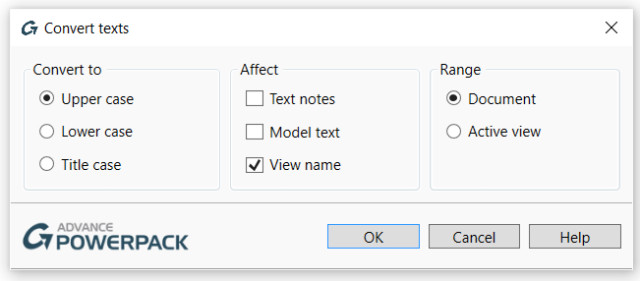
Convertidor de textos
Es común para los usuarios vincular datos de Excel dentro y fuera de Revit a través de diferentes complementos. Con Dynamo se puede importar y exportar datos de Excel a los elementos de su modelo. Sin embargo, ser capaz de importar datos de Excel sin una relación de modelo es poco común. Pensemos en todas esas veces en los que tenemos una tabla de información útil y detallada de Excel que queremos vincular en nuestro modelo Revit y usarlo como hoja de documentación. GRAITEC ha pensado en este problema y presenta la hoja de utilidad DXF (Worksheet to DXF).
Hablamos de un proceso de dos pasos.: en primer lugar, convierte una hoja de cálculo de Excel en DXF. En el paso dos, el usuario debe unir el DXF en una vista deseable en Revit. Porque el DXF está realmente vinculado en términos de Revit, puede ser actualizado y vuelve a cargar de nuevo en el documento de Revit.
Hay un pequeño panel muy práctico en Windows, que proporciona herramientas que permiten cambiar el tamaño de las baldosas y las ventanas de Revit de ciertas maneras. Además, el botón central llevará a cabo de manera efectiva un zoom para ajustar la operación en todas las vistas abiertas.
Barras de refuerzo y herramientas prefabricadas
El panel de refuerzo, es sin duda generoso en términos de la cantidad de nuevas características que ofrece y que dan una idea de donde GRAITEC quiere generar su principal negocio.
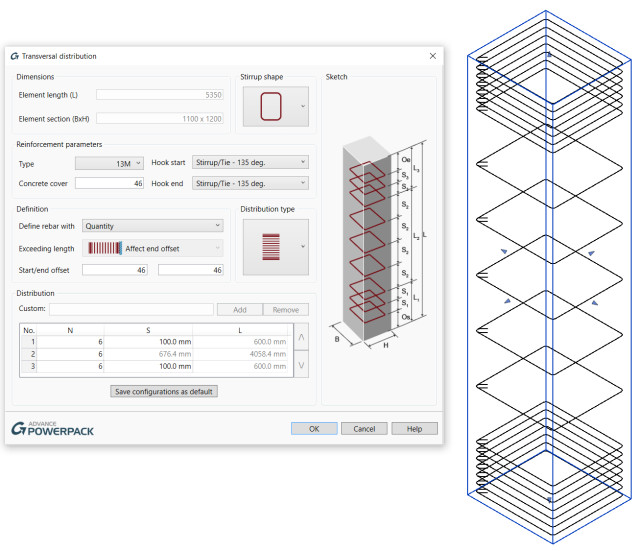
La distribución transversal permite la colocación automática de las barras de refuerzo
En términos de la gestión de las barras de refuerzo, se pueden explorar y unificar fácilmente. Además de todas estas maneras de crear, gestionar y modificar las barras, existen numerosas herramientas que permiten seleccionar, anotar y renumerar los refuerzos. El navegador de refuerzo (Reinforcement Browser) proporciona un método simple, basado en la posibilidad de filtrar tipos de barras de refuerzo deseadas en la vista actual. Esencialmente, GRAITEC ha identificado varios puntos débiles y los ha solucionado con estas herramientas adicionales en el PowerPack.
En Revit, las llamadas “asambleas” son formas útiles de recoger la repetición de conjuntos de elementos y desarrollar documentación para ellos. El panel prefabricado (Precast Tools panel) ofrece una incentivo adicional para utilizar las asambleas y le permite dedicar menos tiempo a la creación de vistas colocándolos en las hojas. La herramienta principal de este kit es el generador de vistas y los planos para los conjuntos seleccionados. También se proporcionan herramientas de inclusión y exclusión para controlar el aspecto de los componentes de montaje en las listas.